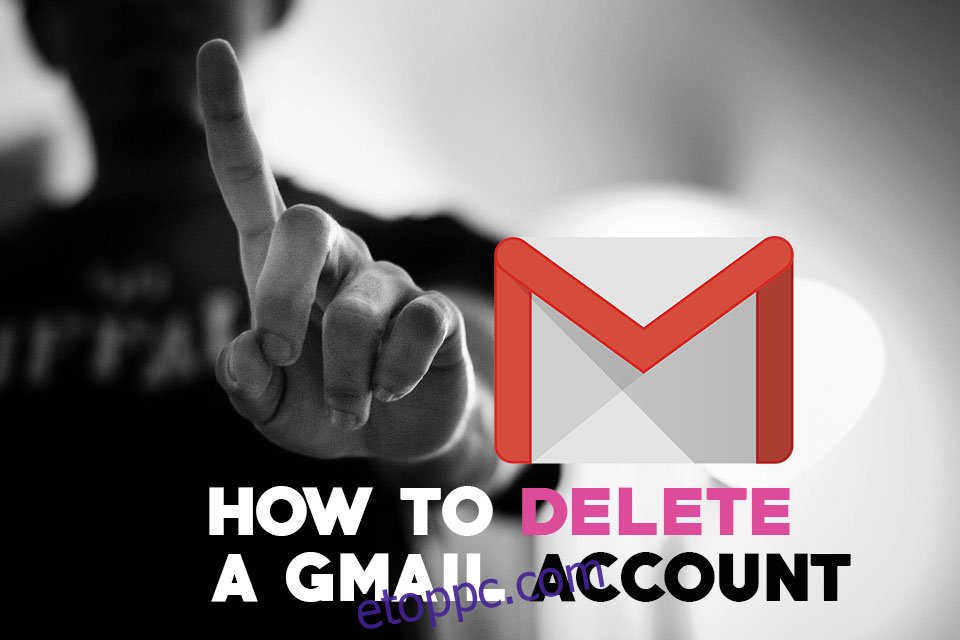Kijózanító felismerés, ha belegondolunk, hogy az olyan cégek, mint a Google, mennyi információt gyűjtöttek össze felhasználóiról. Keresési előzményei, böngészési előzményei a Google Chrome-on keresztül, videónézési szokásai a YouTube-on, és még a Gmailből származó e-mailjei is. Bár ezeknek az adatoknak a többsége anonimizált, és nincs közvetlenül az Ön személyazonosságához kötve, továbbra is aggodalomra ad okot mindenki számára, aki ellenőrizni akarja digitális magánéletét.
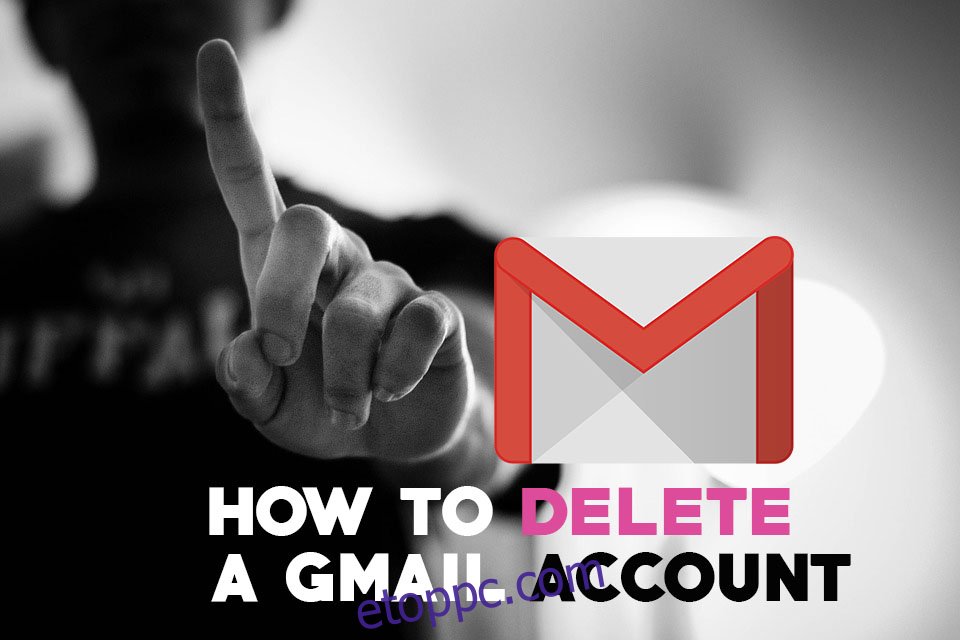
Tartalomjegyzék
Gmail és adatvédelmi problémák
Az e-mail eleve nem biztonságos kommunikációs forma. A folyamatba nincs titkosítás beépítve, csak nyers szöveges üzenetek ugrálnak oda-vissza a szerverek között. Bármely fél közötted és a címzett között nagyon kis erőfeszítéssel el tudja olvasni az e-mail tartalmát. Még ha egy személy titkosítja is az e-mailjét, ha a címzett nem használ titkosítást, akkor a beszélgetés titkossága megsemmisül.
A Gmail valójában egy lépéssel tovább megy, mint a legtöbb webmail szolgáltató a felhasználók adatainak védelme terén. A szolgáltatás a HTTPS-t, az ismert HTTP-protokoll biztonságos verzióját használja, és titkosítja a Gmail-felhasználóknak küldött és onnan érkező összes üzenetet. Ha e-mailt küld valakinek Gmail-címmel, kommunikációja mindkét oldalon privát marad. Abban a pillanatban azonban, amikor e-mailt kap egy másik féltől, megsérül a magánélete.
A Gmailnek van egy gyakorlata, amely aggodalomra ad okot. A szolgáltatás bevételszerzéséhez a Google átvizsgálja a bejövő és kimenő üzeneteket kulcsszavak keresésére, majd a vizsgálatok eredményeit a hirdetések testreszabására használja. Ha például e-mailt küld ismerősének egy termékről, akkor valószínűleg bannerhirdetéseket fog látni versengő termékekkel kapcsolatban a Gmailben és az interneten. Mindez a Google kibővített hirdetési gépezetének része, és több Gmail-felhasználó számára is kényelmetlenséget okozott a szolgáltatás használatában.
Gmail-fiók törlése – lépésről lépésre
Az egyetlen módja annak, hogy e-mailjeit ne szkennelje be hirdetési célból, ha teljesen törli Gmail-fiókját. A Google meglepően egyszerűvé tette ezt. A folyamat mindössze egy-két percet vesz igénybe, és több menekülési út áll rendelkezésére, ha hirtelen meggondolja magát. Még kényelmes hivatkozások is találhatók az e-mailek archivált másolatainak létrehozásához és letöltéséhez, így biztosítva, hogy az adatok akkor se tűnjenek el, ha Gmail-fiókja is.
Gmail-fiókja törléséhez hozzá kell férnie egy asztali webböngészőhöz. A Gmail-alkalmazások nem rendelkeznek törlési funkcióval, és a mobilböngészők használata kissé kényelmetlen a folyamat során. Azt is érdemes megjegyezni, hogy az e-mail címed már nem fog működni, ezért ügyelj arra, hogy névjegyeid naprakészek legyenek, és máshol tárold őket.
Gmail fiók törlése:
Látogassa meg a Google központi fiókoldalát: https://myaccount.google.com
Kattintson a jobb felső sarokban található bejelentkezés gombra.
Jelentkezzen be a törölni kívánt Gmail-fiók adataival.
Az oldal közepén lévő témamezőkben keresse meg a „Fiókbeállítások” részt.
Kattintson a „Fiók vagy szolgáltatások törlése” elemre.
A következő oldalon kattintson a „Termékek törlése” gombra.
Írja be újra a jelszavát.
A törlés előtt töltse le az adatok biztonsági másolatát. További információért tekintse meg az alábbi utasításokat.
Kattintson a Gmail melletti kuka ikonra.
Ha más aktív Google-szolgáltatásai is vannak, meg kell adnia egy másik e-mail címet.
Küldjön ellenőrző e-mailt erre az alternatív fiókra.
Ellenőrizze a másik e-mail címét az ellenőrző üzenethez.
Kattintson az e-mailben található hivatkozásra az új bejelentkezési cím ellenőrzéséhez.
Adja meg új bejelentkezési e-mail címét, és Gmail-fiókja törlése befejeződik.
Gmail és egyéb Google-fiókok törlése
Nem elég megszabadulni a Gmailtől? Ugyanezzel a folyamattal a Google lehetővé teszi Gmail-, YouTube-, AdSense- és legtöbb egyéb Google-szolgáltatás-fiók törlését ugyanazon a felületen keresztül. Kiválaszthatja, hogy mely adatokat szeretné eltávolítani, és melyeket szeretné megőrizni, így ha vissza kívánja szerezni adatvédelmének nagy részét a Google-tól, ezt a következőképpen teheti meg.
Több Google-termékfiók törlése:
Látogassa meg a Google központi fiókoldalát: https://myaccount.google.com
Kattintson a jobb felső sarokban található bejelentkezés gombra.
Jelentkezzen be a törölni kívánt Gmail-fiók adataival.
Az oldal közepén lévő témamezőkben keresse meg a „Fiókbeállítások” részt.
Kattintson a „Fiók vagy szolgáltatások törlése” elemre.
A következő oldalon kattintson a „Google Fiók és adatok törlése” lehetőségre.
Írja be újra a jelszavát.
Törlés előtt készítsen biztonsági másolatot adatairól. További információért tekintse meg az alábbi utasításokat.
Jelölje be mindkét négyzetet a képernyő alján, nyugtázza a folyamatot.
Kattintson a „Fiók törlése” gombra
Hogyan lehet visszaállítani a törölt Gmail-fiókot
Ha már törölte Gmail-fiókját, nem készített biztonsági másolatot, és hirtelen megbánta a döntést, akkor lehet, hogy nincs minden veszve. Az adatok gyakran akár hét napig is a Google szerverein maradnak a fiók eltávolítása után, ami lehetővé teszi a gyors helyreállítást egy webes felületen keresztül. Ha több mint egy hét telt el a törlés óta, nagyon valószínűtlen, hogy bármit is vissza tud állítani.
A törölt Gmail fiók helyreállítása:
Látogassa meg a Google helyreállítási oldalát: https://accounts.google.com/signin/recovery
Adja meg azt az e-mail-címet vagy telefonszámot, amellyel bejelentkezett a helyreállítani kívánt fiókba.
Kattintson a „Próbáld meg visszaállítani a fiókot” linkre.
Adja meg a fiókhoz használt jelszót.
Ha nem telt el túl sok idő, fiókja automatikusan visszaáll.
A Gmail-fiók törlése helyett törölje az összes e-mailt
A teljes Gmail-fiók törlése egy nagy hátránnyal jár: az e-mail címe többé nem lesz aktív. Bárkinek, aki kapcsolatba szeretne lépni Önnel, szüksége van egy aktuális e-mail címre, és mindannyian tudjuk, milyen bosszantó tud lenni, ha minden érintett kapcsolattartó tudja, hogy megváltoztatja az e-maileket.
Egy jó köztes megoldás, ha egyszerűen törli az összes Gmail-tartalmat, de a címet érintetlenül hagyja. Üzenetei nem lesznek elérhetők a hirdetési szkennelés során, és körülbelül hetente ellenőrizheti a fiókot, és lassan átviheti névjegyeit egy új e-mailre. Hamarosan nem marad semmi a Gmailben, ekkor nyugodtan törölheti a teljes fiókot, ha úgy tetszik.
Az összes Gmail e-mail törlése:
Bárhol a Gmail-fiókjában kattintson a felül található keresőmezőre, és írja be az „in:anywhere” szót idézőjelek nélkül.
Nyomd meg az Entert. Az összes e-mail betöltődik, szűrés nélkül, beleértve a spamet is.
Kattintson a lefelé mutató nyílra a „Frissítés” gomb bal oldalán található kis mezőben.
Válassza az „Összes” lehetőséget
Egy megjegyzés jelenik meg közvetlenül az e-mailjei felett: „Mind a 100 beszélgetés ezen az oldalon ki van jelölve. Válassza ki az összes ##### beszélgetést az Összes levélben”
Kattintson a jegyzet aláhúzott részére az összes e-mail kijelöléséhez.
Kattintson az e-mail lista feletti „Törlés” gombra.
Kattintson az „OK” gombra a megerősítést kérő párbeszédpanelen.
A kukába küldött e-maileket 30 nap elteltével automatikusan eltávolítjuk, és visszaállíthatatlanok lesznek.
Ha nem szeretne 30 napot várni, lépjen a kuka mappába a bal oldali navigációs menüben található hivatkozásra kattintva. Lehet, hogy a „továbbiak” címkére kell kattintania a lista kibontásához.
Kattintson a „Kuka ürítése most” linkre a tetején.
Kattintson az „OK” gombra a megerősítő párbeszédpanelen a törölt e-mailek törléséhez.
Az e-mailek eltávolítása után még mindig ellenőriznie kell néhány dolgot a Gmail felületén, hogy megbizonyosodjon arról, hogy minden személyes adata törölve van.
Távolítsa el a címkéket a Beállítások > Címkék menüpontban
Törölje az alternatív és alias fiókokat a Beállítások > Fiókok és importálás menüpontban
Távolítsa el az egyéni szűrőket a Beállítások > Szűrők és blokkolt címek alatt
Törölje az összes továbbítási címet a Beállítások > Átirányítás és POP/IMAP menüpontban
A Gmail törlése előtt készítsen biztonsági másolatot adatairól
Ha eltávolítja adatait a Google szervereiről, az nem jelenti azt, hogy végleg el kell veszítenie a hozzáférésüket. A Google gyors és kényelmes módot kínál arra, hogy biztonsági másolatot készítsen minden információjáról, beleértve a Gmailt, a Fotókat, a Google Drive-ot és a YouTube-ot. Mielőtt törölné Gmail-fiókját, feltétlenül töltsön le egy biztonsági másolatot, és tárolja azt számítógépén vagy egy felhőalapú tárolási szolgáltatásban a biztonságos megőrzés érdekében.
A Gmail adatok biztonsági mentése:
Kattintson a „biztonsági mentés” hivatkozásra a törlési folyamat során, vagy lépjen a következő helyre https://takeout.google.com/settings/takeout
Válassza ki azokat a Google-szolgáltatásokat, amelyekről biztonsági másolatot szeretne készíteni
Kattintson a „tovább” gombra
Válassza ki az archívum formátumát. Az e-mailben kézbesített .zip fájl a leggyakoribb
Kattintson az „Archívum létrehozása” gombra alul
A Google összegyűjti és archiválja az Ön adatait
Ha az e-mailben történő kézbesítést választotta, a fiók törlése előtt győződjön meg róla, hogy a fájlt lekérte a Gmailből
Növelje Gmail-fiókja biztonságát
Néha az éppen használt e-mail címhez és szolgáltatásunkhoz kötődnek. A vállalkozások gyakran a Gmailt használják vállalati kommunikációjuk választott formájaként. És el kell ismernie, a szolgáltatás rengeteg hasznos testreszabási funkciót és egy csodálatos mobilalkalmazást kínál. Van néhány dolog, amivel növelheti Gmail-fiókja biztonságát.
HTTPS engedélyezése – A Gmail lehetővé teszi a kapcsolat stílusának váltását a HTTPS vagy biztonságos és a szabványos HTTP között. A HTTPS-t kivétel nélkül mindig be kell kapcsolni. Győződjön meg arról, hogy a „Mindig használja a https-t” a Gmail-fiók Beállítások > Általános részében.
Ellenőrizze a fiókhoz való hozzáférést – A Gmail lehetővé teszi a felhasználók számára, hogy hozzáférést biztosítsanak fiókjukhoz más felhasználóknak, ez a funkció nagyrészt családok vagy munkahelyi környezet számára van fenntartva. Ha azonban valaki valamilyen okból hozzáfér az Ön Gmail-fiókjához, könnyen hozzáférhet e-mailjeihez az Ön tudta nélkül. Lépjen a Beállítások > Fiókok és importálás menüpontra, és nézze meg a „Hozzáférés engedélyezése a fiókhoz” részt, hogy megnézze, nincs-e más cím a listában.
Ellenőrizze a hozzáférési jogosultságot – Sok webhely és alkalmazás szeretne hozzáférést kérni a Google-hoz és a Gmailhez bejelentkezési és kommunikációs célból. Mindig lehetősége van visszavonni ezt a kérést, ha egy harmadik fél benyújtja azt, de néha gondolkodás nélkül biztosítunk hozzáférést, majd elfelejtjük eltávolítani később. Ez furcsa biztonsági résekhez vezethet. Látogatás A Google engedélyek oldala és görgessen le a listán, hogy megtudja, mely szolgáltatások férnek hozzá az Ön Google- és Gmail-fiókjához. Kattintson az eltávolítani kívánt elemekre, majd kattintson a nagy „eltávolítás” gombra a hozzáférés visszavonásához.
Figyelje átirányítási címeit – A Gmail másik nagyszerű funkciója az e-mailek automatikus továbbítása más címekre. Ismétlem, ha valaki ideiglenes hozzáférést kap az Ön Gmail-fiókjához, beállíthatja magát továbbítási ügynöknek, és mindent elolvashat, amit ír. Látogassa meg a Beállítások > Átirányítás és POP/IMAP lehetőséget, hogy megtudja, mely címekre is érkezik e-mailje. Távolítson el mindent, ami nem feltétlenül szükséges.
Kövesse nyomon a fióktevékenységet – A Google részletes naplót vezet az összes fiókbejelentkezésről és tevékenységről. Bár ez elsőre kissé hátborzongatónak tűnhet, valójában ez egy fantasztikus módja annak, hogy figyelje saját fiókját a gyanús események után. Látogatás A Google bejelentkezési és biztonsági oldala megtekintheti, hogy mely eszközök, mikor és milyen helyről fértek hozzá Google-fiókjához. Ha valami nem megfelelő, kattintson az oldal tetején található „Fiók biztonságossá tétele” linkre a művelet végrehajtásához.
A Gmail legjobb alternatívái
A Gmail egy ingyenes webalapú e-mail szolgáltatás, amely gyakorlatilag korlátlan tárhelyet, valamint számos kényelmes testreszabási és szűrési lehetőséget kínál. Könnyen hozzáférhet a szolgáltatáshoz böngészőkből és mobileszközökről, beépített titkosítás és kéttényezős hitelesítés a fokozott biztonság érdekében. Ennek ellenére a Google szerverein áthaladó adatmennyiség, valamint a hirdetési tartalmak kézbesítését szolgáló automatikus e-mail-ellenőrzés párosul, érdemes a Gmail szolgáltatás jobb alternatívái között nézelődni.
ProtonMail – Az első számú szolgáltatás a privát, biztonságos e-mailekhez. A ProtonMail Svájc semleges országában található, és végpontok közötti titkosítást használ, hogy minden üzenetet teljesen privát és teljesen névtelen legyen. Könnyű hozzáférést kínál webböngészőkön és mobilalkalmazásokon keresztül, nyílt forráskódú, és alapszinten is teljesen ingyenes.
FastMail – Rendkívül robusztus, fizetős e-mail szolgáltatás, amely szilárd, biztonságos és megbízható kommunikációs élményt nyújt böngészőjében és mobilalkalmazás formájában. A FastMail nem kezeli ügyfeleit termékként, ami azt jelenti, hogy az Ön e-mailjeit nem vizsgálja át, és nem osztja meg harmadik felekkel.
Tutanota – Egy másik ingyenes e-mail szolgáltatás, amely a biztonságra összpontosít. A Tutanota nyílt forráskódú, és végpontok közötti titkosítást kínál minden e-mailje számára. Van egy teljes körű webes kliens és mobilalkalmazások Androidra és iOS-re egyaránt.
Növelje adatvédelmét a Gmailben és azon túl
A legtöbb súlyos adatsértést nem hackerek vagy rosszindulatú internetszolgáltatók okozzák. Egyszerű felhasználói hanyagság eredménye. Ha elfelejt kijelentkezni fiókjából nyilvános számítógépeken, nem használ erős jelszót, kikapcsolja mobileszköze feloldási mintáját, mindezek a dolgok rendkívül sebezhetővé teszik adatait.
Engedélyezze a Google kétlépcsős azonosítását – Nagyon sok szolgáltatás tér át kétlépcsős azonosításra a bejelentkezéseknél, az egyszerű jelszórendszert felváltva olyan módszerrel, amelyhez plusz lépés szükséges a hozzáféréshez. A Google ezt használja a Gmailhez és az összes többi termékéhez, és ha azt szeretné, hogy fiókja a lehető legbiztonságosabb legyen, győződjön meg arról, hogy be van kapcsolva. Meglátogatni a Google kétlépcsős azonosítás oldalt, és kattintson a tetején található „Kezdés” gombra.
Használjon VPN-t – Az egyik legegyszerűbb, de leghatékonyabb dolog, amit megtehetsz az online adatvédelem növelésére, ha egy jó fizetős VPN-szolgáltatást használsz. A VPN-ek mindent titkosítanak, ami elhagyja a számítógépét, beleértve a webhelykéréseket és az e-maileket is. Segítenek a mobileszközök védelmében is, miközben nyilvános Wi-Fi-hálózathoz csatlakozik, és megakadályozzák, hogy az internetszolgáltatók információkat gyűjtsenek az Ön böngészési szokásairól. A VPN-ek kiváló megoldást jelentenek számos adatvédelmi problémára, amellyel ma szembesülünk. Kezdje el a VPN-t úgy, hogy nézze meg a legjobb VPN-eket Windowshoz, a legjobb VPN-eket Machez és a legjobb VPN-eket Linuxhoz.
Telepítse a HTTPS-t mindenhol – A legtöbb internetes biztonság alapja a titkosítás. A Gmail beállítható úgy, hogy mindenkor biztonságos HTTPS-kapcsolatot használjon, de nem minden webhely teszi ugyanezt. Annak érdekében, hogy adatai mindig titkosítva legyenek, telepítse a HTTPS Everywhere böngészőbővítmény. Ez az ingyenes beépülő modul sok webhelyet HTTPS használatára kényszerít a kevésbé biztonságos HTTP protokoll helyett.
Titkosítsa okostelefonját – Okostelefonjaink rengeteg személyes információt hordoznak. Ha Gmailt használ, valószínűleg telepítve van az alkalmazás, és be van állítva, hogy bejelentkezve maradjon, vagyis bárki, aki megragadja a telefonját, átnézheti az e-mailjeit. Ennek leküzdésére alapértelmezés szerint titkosítsa Android-eszközét és iPhone-ját. Kénytelen leszel képernyőzár mintát vagy jelszót használni, ami egyébként jó ötlet, de a telefonodon heverő információkat is összekevered, hogy ne tudják felvenni az adatszipolyozók.